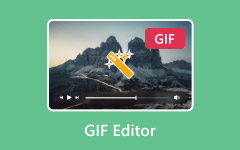Los 7 mejores grabadores de GIF gratuitos: la mejor revisión [2024]
Hay veces que cuando miras un GIF animado en internet, quieres compartirlo con tus amigos. Y la forma mejor y más rápida es grabar tu pantalla y enviársela a tus amigos en formato GIF. Pero, hay grabadores de GIF que no pueden producir una salida sobresaliente; por lo tanto, probamos las mejores y gratuitas grabadoras de GIF y elegimos las mejores herramientas para grabar su pantalla con un formato de salida GIF. Siga leyendo para conocer los cinco mejores y gratis grabadoras de GIF.

Parte 1. 7 mejores grabadores de GIF que debes usar
Si desea conocer la mejor grabadora de GIF en Internet, lo tenemos cubierto. Esta parte mostrará las siete grabadoras de GIF más utilizadas en Internet y por qué son las mejores del mercado.
Captura de pantalla Tipard

Si está buscando la mejor grabadora de GIF en Internet, esta es la herramienta adecuada. Captura de pantalla Tipard le permite filtrar ciertas partes de registro de su pantalla o la parte completa de su pantalla. Puede convertir su salida en un formato de archivo GIF con solo unos pocos ajustes en la configuración. Además de eso, esta aplicación de software tiene una interfaz de usuario simple, lo que la convierte en una herramienta amigable para principiantes. También es fácil de descargar y de uso gratuito. Además, si desea grabar los momentos destacados de su juego, esta herramienta tiene una función de grabadora de juegos, que le permite grabar una acción fluida por grabación de acción. También puede grabar el audio de su sistema o el audio de su micrófono.
Pros:
- 1. Tiene una interfaz de software fácil de usar.
- 2. Le permite tener un formato de salida de archivo GIF.
- 3. Tiene funciones avanzadas como grabación de audio, grabación de juegos e instantáneas.
- 4. Disponible en todos los sistemas operativos, incluidos Windows y Mac.
Contras:
- Debe comprar la aplicación antes de utilizar todo su potencial como grabadora de pantalla.
Pantalla a GIF
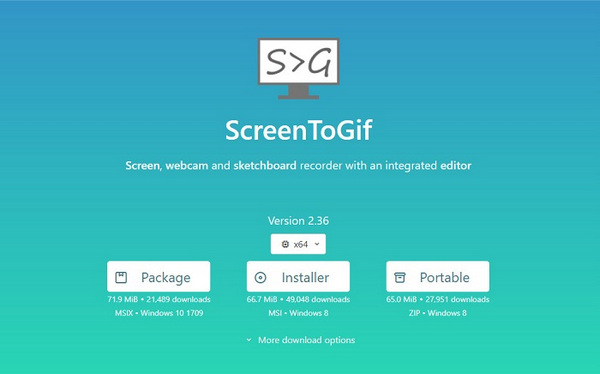
Hoy en día, los GIF se están convirtiendo en una tendencia en Internet. Siempre verás un GIF animado en un meme o un comentario deportivo. Y si desea grabar su pantalla para grabar el GIF que ha visto, entonces Pantalla a GIF Te ayudará.
Pantalla a GIF es un grabador de pantalla que tiene una interfaz de usuario intuitiva. Esta herramienta le permite grabar su pantalla, audio y cámara web. Además, si desea grabar solo una parte determinada de su pantalla, esta grabadora de pantalla tiene esa función. Además, esta grabadora de pantalla tiene funciones integradas en las que puede editar sus grabaciones antes de enviarlas a sus amigos. Puede tener una nueva interfaz de usuario donde puede usar fácilmente sus funciones al máximo.
Pros:
- 1. Tiene una interfaz de software nueva y fácil de usar.
- 2. Le permite grabar en pantalla en ciertas regiones de su pantalla.
- 3. Tiene funciones avanzadas para editar y mejorar su grabación.
- 4. Es de uso gratuito.
Contras:
- Solo está disponible en Windows.
Gyazo
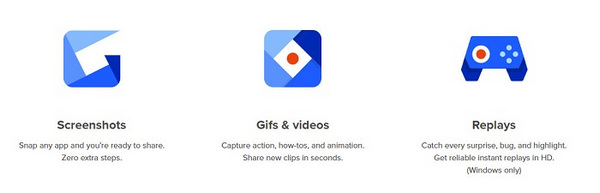
Gyazo es un grabador de pantalla GIF que te ayudará a capturar o grabar ciertas partes de tu pantalla. El grabador de pantalla Gyazo le permite capturar GIF animados fácilmente. Aunque puede producir una salida de tipo profesional, tiene una interfaz de usuario simple. Además, si quieres graba tu punto culminante ganador del juego, esta herramienta te ayudará a lograr la mejor calidad de video. También puede compartir sus registros de pantalla al instante sin preocuparse por la privacidad de su video. Hasta que comparta el enlace, su enlace de imagen está encriptado, lo que significa que otros no pueden visitar o ver su grabación de pantalla.
Pros:
- 1. Sus grabaciones de pantalla e imágenes están protegidas.
- 2. Le permite agregar texto a su imagen/video capturado en pantalla.
- 3. Tiene una función en la que puede elegir un lugar determinado para grabar.
Contras:
- No puedes descargar inmediatamente tu video.
GIPHY
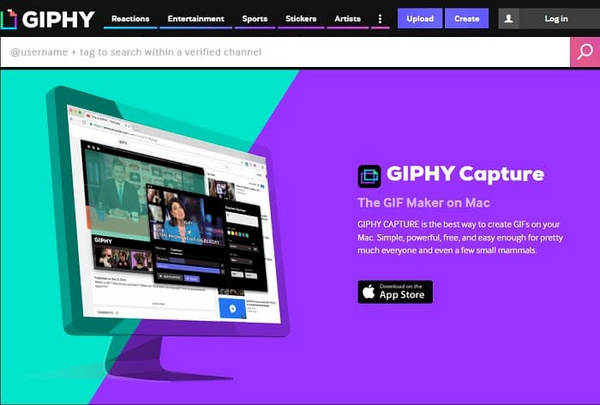
GIPHY es una herramienta que le permite grabar la pantalla y convertirla en un GIF con solo unos pocos clics. Esta grabadora de pantalla también lo ayuda a agregar subtítulos a su registro de pantalla o imagen. Y si te gusta recortar tus videoclips o editando su velocidad de fotogramas, esta herramienta es la herramienta más adecuada que puede usar. Además, es una herramienta fácil de usar porque tiene una interfaz de software fácil de usar. Con solo un clic, puede cargar fácilmente su archivo y enviarlo a sus amigos.
Pros:
- 1. Tiene una interfaz de usuario intuitiva.
- 2. Le permite recortar su video y editar la velocidad de fotogramas.
- 3. Disponible en casi todas las plataformas multimedia, incluidas Windows y Mac.
Contras:
- A otros usuarios les resulta difícil descargar esta aplicación.
VClip
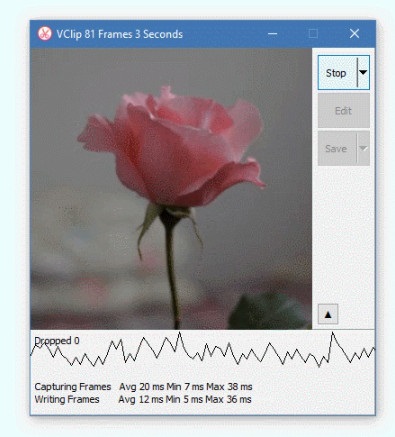
VClip es otra grabadora de GIF que le permite grabar un clip GIF en la pantalla de su computadora. Esta herramienta tiene una interfaz de usuario simple, lo que la convierte en una herramienta amigable para principiantes. Además de eso, esta aplicación de software le permite tener diferentes formatos de salida, incluidos MP4, AVI, GIF, WEBM y OGG. Además, puede grabar su video hasta 30 fps. Aunque, solo tiene características limitadas. No obstante, muchas personas todavía usan esta aplicación como su primera línea de elección.
Pros:
- 1. Tiene una interfaz de usuario sencilla.
- 2. Admite diferentes formatos de archivo como GIF, MP4, WEBM, AVI, OGG, etc.
- 3. Es de descarga gratuita.
Contras:
- Disponible solo en Windows.
LICEcap
LICEcap es un grabador de pantalla GIF que lo ayuda a convertir su formato de salida de video a un formato GIF después de grabar. Esta herramienta también puede grabar y capturar ciertas partes de su pantalla. También tiene una interfaz de software fácil de operar. Puede iniciar y detener su grabación haciendo clic en la tecla Mayús y la barra espaciadora. Sin embargo, solo tiene algunas características; por lo tanto, no puede editar más su video.
Pros:
- 1. Tiene una interfaz de usuario sencilla.
- 2. Le permite convertir su salida de video a un formato GIF.
- 3. Es de uso gratuito.
- 4. Descargable en Windows y macOS 10.6.
Contras:
- El formato de salida GIF que produce tiene un tamaño de archivo grande.
ShareX
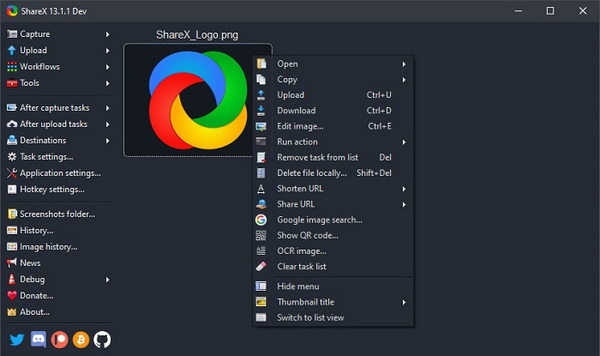
¿Está buscando una grabadora de GIF para su Windows 10/8/7, es posible que desee usar ShareX grabador de pantalla. Esta aplicación le permite grabar la parte completa de su pantalla o grabar ciertas partes de su pantalla. También te permite compartir tus GIF en otras plataformas como Google Photos, Dropbox, Onedrive, etc. Sin embargo, solo puedes descargarlo en dispositivos Windows. Sin embargo, es una herramienta increíble para grabar tu GIF sin esfuerzo.
Pros:
- 1. Es una aplicación 100% gratuita.
- 2. Tiene una interfaz de software fácil de operar.
- 3. Le permite agregar una línea, un cuadrado, un círculo y un perno a su GIF.
Contras:
- No tiene muchas funciones para editar tu GIF.
Parte 2. Cuadro comparativo de los grabadores de GIF en línea y fuera de línea
Suponga que desea determinar la diferencia y las mismas características de los grabadores de pantalla GIF mencionados anteriormente. En ese caso, te mostraremos las características detalladas de esta herramienta para que no te resulte difícil elegir el mejor grabador de pantalla GIF. Así que lea esta parte de manera exhaustiva para conocer la mejor herramienta adecuada para su dispositivo.
| Caracteristicas | Captura de pantalla Tipard | Pantalla a GIF | Gyazo | GIPHY | VClip | LICEcap | ShareX |
|---|---|---|---|---|---|---|---|
| Disponibilidad | Disponible en todas las plataformas de medios como Windows, Mac y Linux | Disponible en Windows | Disponible en Windows y macOS 10.7 | Disponible en Windows y Mac | Disponible en Windows | Disponible en Windows y macOS 10.6 | Disponible en Windows |
| Gratis para usar | Sí (necesita comprar para usar funciones especiales) |  |
No (Tiene 30 días de prueba gratis) |  |
 |
 |
 |
| Interfaz de software fácil de usar |  |
 |
 |
 |
 |
 |
 |
| Puede convertir su grabación de pantalla a formato GIF |  |
 |
 |
 |
 |
 |
 |
| Le permite editar su salida de video |  |
 |
 |
 |
 |
 |
 |
Parte 3. Preguntas frecuentes sobre las mejores grabadoras de GIF
¿Hay un cierto límite de FPS al grabar un GIF?
El FPS estándar de un GIF animado es entre 15 y 24 fotogramas por segundo solamente. Sin embargo, el FPS más alto posible que puede tener un archivo GIF es de 100 fotogramas por segundo, pero muchos dispositivos no pueden admitir GIF con 100 fps.
¿Cuál es el tamaño preferido de un archivo GIF?
El tamaño de archivo preferido es 960 × 540. Sin embargo, no existe un tamaño estándar para un archivo GIF; se prefiere que el tamaño del marco sea lo más pequeño posible para evitar problemas al reproducir su GIF animado.
¿Cuál es el límite de tiempo de un GIF animado?
Un GIF animado solo está limitado a 15 segundos. Pero el estándar es de 6 segundos, por lo que el tamaño del archivo no será tan grande.
Conclusión
Dicho todo esto, todas las descripciones de las herramientas muestran información objetiva y confiable. Ahora que conoce todas las características y características de cada herramienta, está en usted qué grabador de GIF usar.